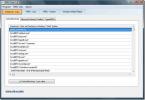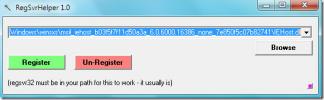Ako pridať priehľadnosť obrázka do GIMP v systéme Windows 10
GIMP je pokročilý editor obrázkov a môžete ho použiť na zvýšenie priehľadnosti obrázka. Proces bude trochu iný, ak obrázok, s ktorým začnete, nie je PNG. V niektorých prípadoch môže byť tento proces trochu zložitejší, aj keď máte súbor PNG. Dôvodom je niečo, čo sa nazýva „alfa kanál“. Tu sa ukladá priehľadnosť a ak chýba, GIMP nebude môcť urobiť obrázok priehľadným. Oprava je jednoduchá.
Zvýšte priehľadnosť obrázka v GIMP
Otvorte obrázok v GIMP. Mali by ste mať viditeľné okno vrstiev. Vyberte vrstvu, na ktorej je obrázok, kliknite naň pravým tlačidlom myši az kontextovej ponuky vyberte možnosť „Pridať alfa kanál“. Teraz, keď vymažete časť vrstvy, bude priehľadná.

Toto je prvý krok k zvýšeniu transparentnosti. Druhá je, keď súbor uložíte. Najprv musíte súbor uložiť ako PNG, TIFF, GIF, BMP alebo JPEG 2000. Tieto formáty sú schopné zachovať transparentnosť. Prejdite na Súbor> Exportovať ako a vyberte PNG.
Po kliknutí na tlačidlo Exportovať sa zobrazí menšie okno, ktoré by ste nemali ignorovať. Je tu možnosť, ktorá je predvolene označená ako „Uložiť hodnoty farieb z priehľadných pixelov“. Zrušte začiarknutie tohto políčka a potom obrázok uložte. Týmto zabezpečíte, aby sa priehľadnosť, ktorú ste pridali do svojho obrázka, správne uložila.

Ak máte okolo obrázka veľa voľného miesta a chcete ho odstrániť, prejdite na Obraz> Orezať na obsah. Tým sa oreže všetok prázdny priestor zo štyroch strán obrázka bez orezania jeho časti. Môžete to urobiť ručne pomocou nástroja na orezanie, ale bude trvať niekoľko ďalších pokusov ako s možnosťou na paneli s ponukami.
Ak ste prestali používať Photoshop na GIMP, zistíte, že medzi týmito dvoma aplikáciami je malý rozdiel. Photoshop nepredpokladá, že ľudia vedia, čo je alfa kanál alebo na čo slúži. GIMP áno, a nezdá sa, že by si myslel, že zvýšenie transparentnosti môže byť bežnou potrebou, aj keď menšie aplikácie ako Paint.net ho podporuje tiež.
Ak sa neskôr rozhodnete obrázok znova upraviť, či už pre neho používate GIMP alebo používate iný nástroj, nezabudnite mať na pamäti priehľadnosť a alfa kanál sa po dokončení zachová úpravách. Mali by ste sa ubezpečiť, že aplikácia, ktorú používate, podporuje aj alfa kanál.
Vyhľadanie
Posledné Príspevky
Windows 7 / Vista / XP MRU Zoznam Cleaner
MRU znamenať Najnovšie používané, zvyčajne ide o výraz, ktorý sa vz...
Zaregistrujte súbory DLL vo Windows 7 bez regsvr32
Čo sú to DLL a prečo ich registrovať?DLL je skratka pre Dynamic Lin...
Ako nainštalovať dodatky hostí na
VirtualBox je jedným z najpopulárnejších virtualizačných programov ...